በ Microsoft Word አማካኝነት ሰነዶችን ለማሳየት ምስሎችን እና ጽሑፎችን ማዋሃድ ይችላሉ ፣ እና ዋና ወይም ነባሪ ቅንብሮቻቸውን ለመለወጥ በምስሎች ዙሪያ ጽሑፍን እንዴት መጠቅለል እንደሚችሉ መማር ይችላሉ። ይህ wikiHow በምስሎች ላይ መግለጫ ጽሑፎችን ለመጨመር በ Microsoft Word ውስጥ የጥቅል ጽሑፍ ባህሪን እንዴት እንደሚጠቀሙ ያስተምርዎታል።
ደረጃ
የ 3 ክፍል 1 - ምስሎችን ማከል

ደረጃ 1. ምስል ለማከል የሚፈልጉትን ቦታ ጠቅ ያድርጉ።
ከዚያ በኋላ ፣ ምስል ማከል በሚፈልጉበት ቦታ ላይ የሚያብረቀርቅ ቀጥ ያለ አሞሌ በትክክል ይታያል።
ማይክሮሶፍት ዎርድ ውስጥ ስዕሎችን ማርትዕ ወይም ማከል ሲፈልጉ አይጤው ጠቃሚ ነው ምክንያቱም ሥዕሉ ጠቅ ሲደረግ እና ሲጎተት የስዕሉን መጠን እና ቅርፅ የበለጠ መቆጣጠር ይችላሉ።
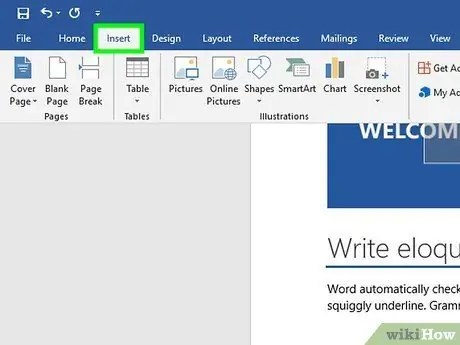
ደረጃ 2. አስገባ የሚለውን ይምረጡ።
ይህ አማራጭ በገጹ አናት ላይ ባለው ምናሌ ውስጥ ሲሆን ጠቅ ሲያደርጉ የተለያዩ የላቁ አማራጮችን ያሳያል።
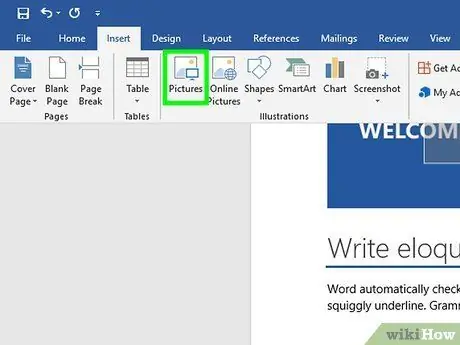
ደረጃ 3. ስዕሎችን ይምረጡ።
በዚህ አማራጭ ፣ በኮምፒተርዎ (ወይም በመንዳት) ላይ የተከማቸ-j.webp
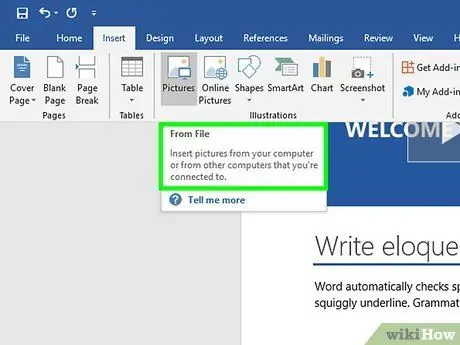
ደረጃ 4. የፎቶ አሳሽ ጠቅ ያድርጉ።
በዚህ አማራጭ በኮምፒተርዎ ላይ የፎቶ አስተዳዳሪ ፕሮግራም መምረጥ ይችላሉ።
ይምረጡ " ስዕል ከፋይል ”የምስል ፋይሉ በዴስክቶፕ ወይም በሌላ አቃፊ ላይ ከተቀመጠ።
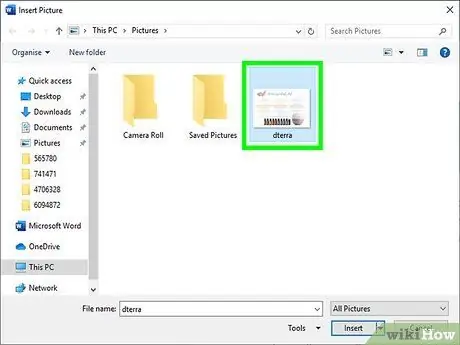
ደረጃ 5. ሊጠቀሙበት የሚፈልጉትን ምስል ይምረጡ።
የመደመር ምስል መገናኛ ሳጥኑን ከከፈቱ በኋላ ተፈላጊውን ምስል የያዘውን አቃፊ ይክፈቱ ፣ እና እሱን ለመምረጥ አንድ ጊዜ በሰነዱ ላይ ለመጨመር የሚፈልጉትን ምስል ጠቅ ያድርጉ።
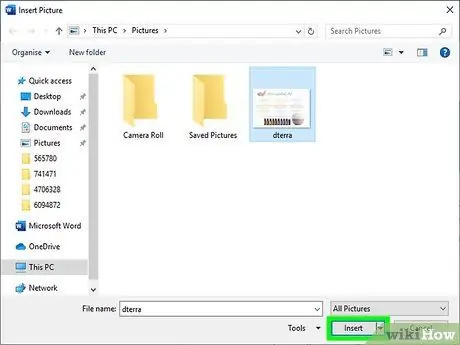
ደረጃ 6. አስገባ የሚለውን ይምረጡ።
በንግግር ሳጥኑ ግርጌ ላይ ነው። ሲጨርሱ ጠቋሚውን በመጠቀም ምስሉ ቀደም ሲል በተመረጠው ቦታ ላይ ይታከላል።
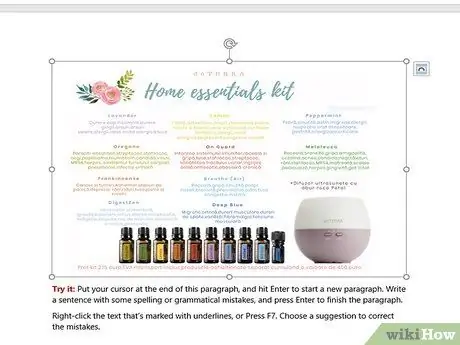
ደረጃ 7. ምስሉን ይገምግሙ።
የቃሉ ነባሪ ቅንብር ምስሎችን “በጽሑፍ መስመር ውስጥ” እንደሚያስቀምጥ ያስታውሱ። ይህ ማለት ቃል ምስሎችን እንደ ትልቅ ፊደላት ወይም ረጅም የጽሑፍ መስመሮችን ይይዛል ማለት ነው።
የጽሑፍ ማሸጊያ ጽሑፍን በዙሪያው ፣ ከላይ ወይም ከምስሉ አጠገብ እንዲያስቀምጡ ያስችልዎታል።
3 ክፍል 2 በምስሎች ዙሪያ ጽሑፍ ማሸግ
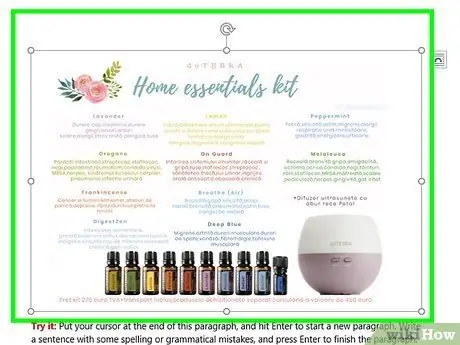
ደረጃ 1. ጠቋሚውን በመጠቀም ምስሉን ጠቅ ያድርጉ።
አንዴ ጠቅ ካደረጉ ምናሌው የምስል ቅርጸት ”በቃሉ መስኮት አናት ላይ ባለው ጥብጣብ ላይ ይታያል።
ከምስሉ ውጭ ባለ ቦታ ላይ ጠቅ ካደረጉ የምስል ቅርጸት ምናሌው ተደብቆ ወደ የጽሑፍ ቅርጸት ምናሌው ይመለሳል።
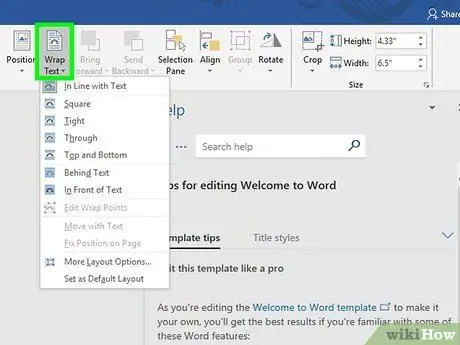
ደረጃ 2. መጠቅለያ ጽሑፍን ይምረጡ።
በአማራጮች ቡድን ውስጥ ይህንን አማራጭ ማግኘት ይችሉ ይሆናል " ያዘጋጁ "ወይም ትሮች" የላቀ አቀማመጥ "፣ ትሮች" የስዕል መሣሪያዎች, ወይም ትሮች " SmartArt መሣሪያዎች ”፣ በተጠቀመበት የቃሉ ስሪት ላይ በመመስረት።
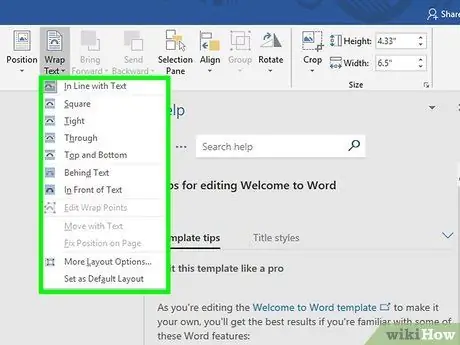
ደረጃ 3. “ጽሑፍ ጠቅልል” የሚለውን ቁልፍ ይምረጡ።
ምስሉ ጠቅ ሲደረግ ይህን አዝራር በምስሉ በላይኛው ቀኝ ጥግ ላይ ማየት ይችላሉ። በርካታ የጽሑፍ ማሸጊያ አማራጮችን የሚያሳይ ተቆልቋይ ምናሌ ይከፈታል።
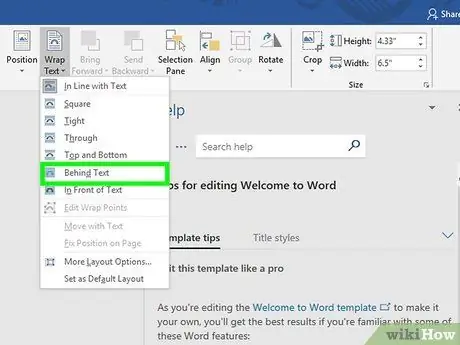
ደረጃ 4. የጽሑፍ ማሸጊያ አማራጩን ይምረጡ።
ቃል እንደአስፈላጊነቱ መምረጥ የሚችሉባቸውን በርካታ የማሸጊያ አማራጮችን ይሰጣል-
- ጠቅ ያድርጉ ካሬ ”የተጨመረው ምስል ካሬ ከሆነ እና በምስሉ ካሬ ክፈፍ ዙሪያ ጽሑፍ ማስቀመጥ ከፈለጉ።
- ጠቅ ያድርጉ የላይኛው እና የታችኛው ”ምስሉን በእራሱ መስመር ላይ“መቆለፍ”እና ከላይ እና ከታች ባለው ጽሑፍ ማያያዝ።
- ጠቅ ያድርጉ ጠባብ ”በምስሉ ዙሪያ ጽሑፍን በክበብ ወይም በሌላ ባልተስተካከለ ቅርፅ ማስቀመጥ ከፈለጉ።
- ጠቅ ያድርጉ በኩል ”በጽሑፍ የተከበበውን ቦታ ለማስተካከል። ጽሑፍን ከምስል ጋር ማዋሃድ ከፈለጉ ወይም የምስል ፋይል ፍሬም መከተል የማይፈልጉ ከሆነ ይህ አማራጭ ተስማሚ ነው። ሆኖም ፣ ይህ አማራጭ በምስሉ ላይ ያሉትን ነጥቦች ወደ መጀመሪያው ፍሬም ወደ ውስጥ ወይም ወደ ውጭ መጎተት ወይም መጎተት ስለሚያስፈልግዎት የበለጠ የተወሳሰበ የላቀ ቅንብር ነው።
- ጠቅ ያድርጉ ከጽሑፍ በስተጀርባ ”ከጽሑፉ በስተጀርባ ምስልን እንደ የውሃ ምልክት አድርገው ማስቀመጥ ከፈለጉ።
- ጠቅ ያድርጉ በጽሑፍ ፊት ”ምስሉን በጽሑፉ ላይ ለማሳየት ከፈለጉ። ጽሑፉ ተነባቢ እንዲሆን የጽሑፉን ቀለም መለወጥ ያስፈልግዎታል።
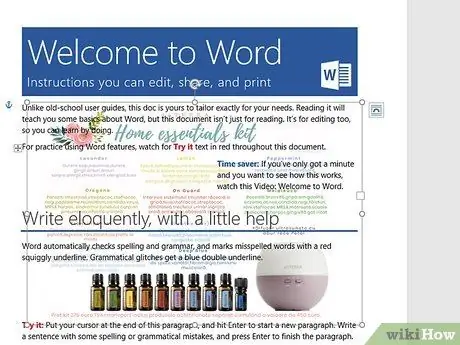
ደረጃ 5. ምስሉን እንደገና አስቀምጥ።
የጽሑፍ ማሸጊያ አማራጭን ከመረጡ በኋላ በገጹ ላይ ያለውን አቀማመጥ ለመለወጥ ምስሉን ጠቅ ማድረግ እና መጎተት ይችላሉ። ቃል ምስሉን በዙሪያው ወይም በላዩ ላይ በሚፈልጉበት ቦታ ምስል እንዲፈልጉ ያስችልዎታል።
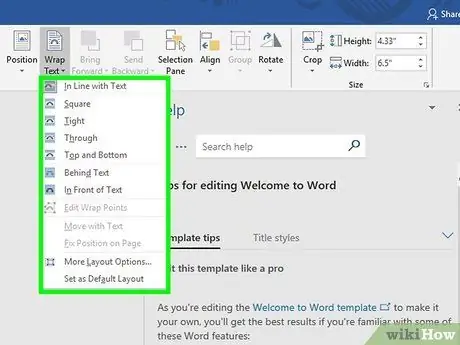
ደረጃ 6. ከተለያዩ የጽሑፍ ማሸጊያ አማራጮች ጋር ሙከራ ያድርጉ።
እያንዳንዱ ምስል እና ፕሮጀክት የተለያዩ የጽሑፍ ማሸጊያ አማራጮችን ይፈልጋል። የጽሑፍ ማሸጊያው በትክክል መቅረቡን ለማረጋገጥ አዲስ ምስል ሲያክሉ በአማራጮቹ ውስጥ ይሂዱ።
የ 3 ክፍል 3 - የጽሑፍ ማሸጊያዎችን ማስወገድ
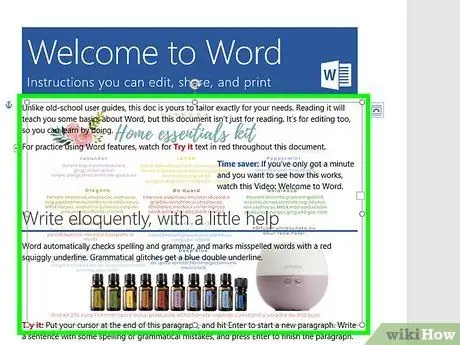
ደረጃ 1. የታሸገውን ጽሑፍ የያዘውን የጽሑፍ መስክ ጠቅ ያድርጉ።
ከዚያ በኋላ የጽሑፍ መስኮችን ለማስፋፋት እና/ወይም ለማንቀሳቀስ እንዲሁም ጽሑፍን ለማረም ጠቋሚዎችን ማየት ይችላሉ።
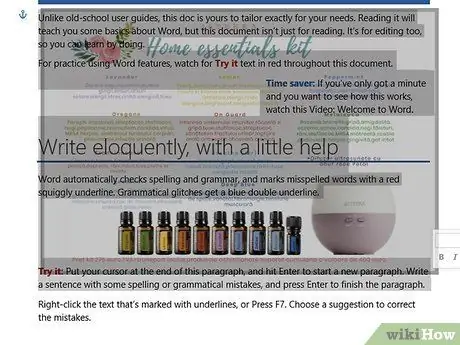
ደረጃ 2. ከሚታየው የመጀመሪያው ፊደል በስተቀር በጽሑፉ ውስጥ ያሉትን ሁሉንም ግቤቶች ምልክት ያድርጉ።
የ “Backspace” ቁልፍን መጫን ስለሚያስፈልግዎት በጽሑፉ ውስጥ የመጀመሪያውን ፊደል ምልክት ማድረጉ አስፈላጊ ነው። ሁሉም ፊደሎች ምልክት ከተደረገባቸው እና ቁልፉን ከተጫኑ ከታሸገው ጽሑፍ በላይ የገባውን ምስል መሰረዝ ይችላሉ።
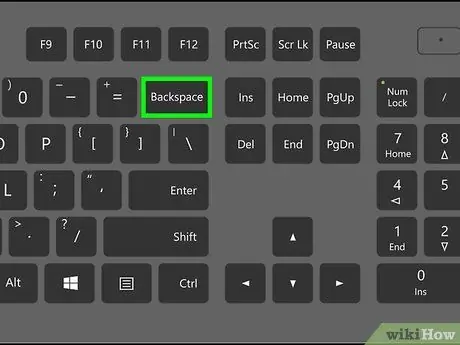
ደረጃ 3. የ Backspace ቁልፍን ይጫኑ።
በአምዱ ውስጥ ምልክት የተደረገበት ጽሑፍ ሁሉ ይሰረዛል። የጽሑፍ ማሸጊያው ቅንጅቶች ዳግም እንዲጀምሩ ሁሉንም ጽሑፍ ከሰረዙ በኋላ የቀረውን የመጀመሪያውን ፊደል ማስወገድዎን ያረጋግጡ።







